Butonul de acțiune de pe iPhone 15 este o caracteristică interesantă, dar poate fi puțin copleșitor să te decizi ce să faci cu el, deoarece există atât de multe opțiuni. Te voi ajuta să îți dai seama care sunt cele mai bune moduri de a folosi acest buton, care sunt de fapt practice. Să înceapă personalizarea!
10 cele mai bune moduri de a utiliza butonul de acțiune de pe iPhone 15
Butonul Action Button este disponibil doar pe modelele iPhone 15 Pro și Pro Max și funcționează cu software-ul iOS 17 sau o versiune ulterioară. După ce ai învățat cum să personalizezi butonul Action Button, următorul pas este să alegi cel mai bun mod de a-l utiliza. Am testat personal sute de opțiuni și am scris chiar și Ghidul de comenzi rapide iOSApple pentru abonații noștri premium, care include unele dintre cele mai bune comenzi rapide pentru iPhone pe care le-am descoperit, așa că iată care sunt preferatele mele personale care vor aduce cu adevărat valoare în viața ta. Este posibil să vrei să înveți cum să faci scurtături pe iPhone, deoarece s-ar putea să ai nevoie să faci o scurtătură pentru a-ți crea butonul de acțiune visat.
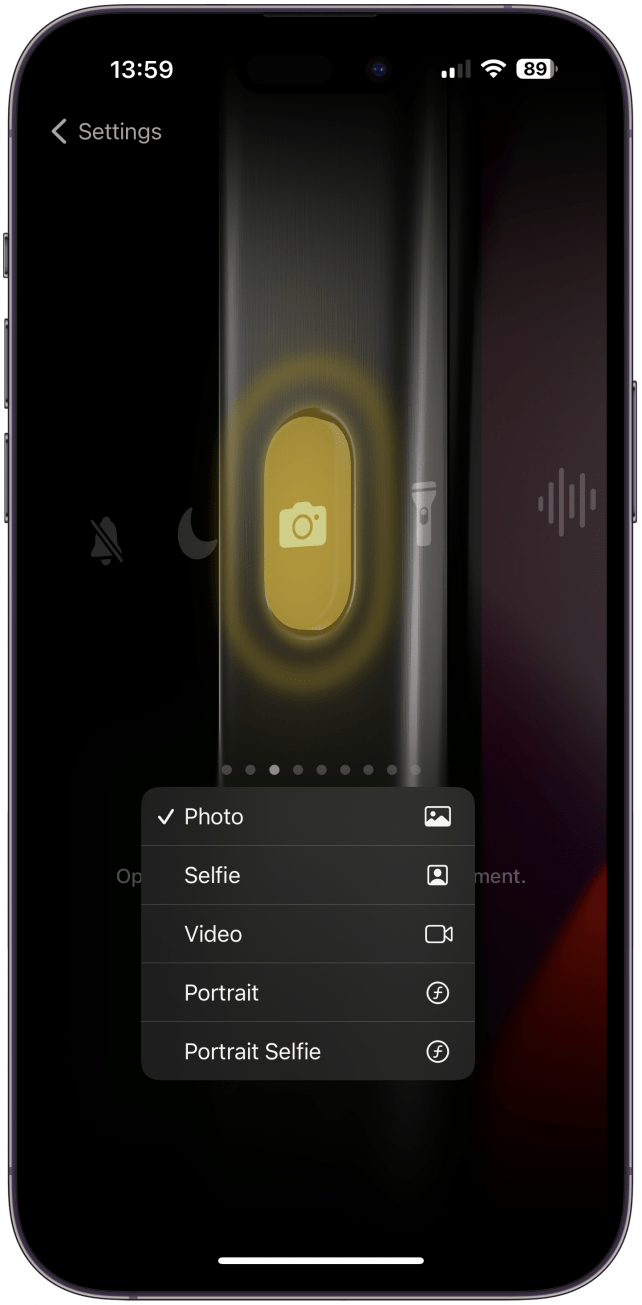
1. Deschideți aplicația Aparat foto pentru a nu pierde niciun moment
În calitate de fost utilizator Android, mi se pare frustrant faptul că nu puteam deschide aplicația Camera atât de repede pe cât îmi doream, iar butonul de acțiune a schimbat în sfârșit acest lucru. Cred că opțiunea aplicației Camera este cel mai practic mod universal de a utiliza butonul, deoarece majoritatea celorlalte lucruri sunt deja ușor de făcut cu ajutorul Centrului de control sau al comenzilor vocale. Îmi place că pot alege între modurile foto, video, portret, selfie și selfie portret. Acum pot avea aplicația Camera foto deschisă și pregătită în momentul în care o scot din buzunar sau din geantă.
 Descoperă funcțiile ascunse ale iPhone-ului tăuObține un sfat zilnic (cu capturi de ecran și instrucțiuni clare), astfel încât să-ți poți stăpâni iPhone-ul în doar un minut pe zi.
Descoperă funcțiile ascunse ale iPhone-ului tăuObține un sfat zilnic (cu capturi de ecran și instrucțiuni clare), astfel încât să-ți poți stăpâni iPhone-ul în doar un minut pe zi.
Sfat profesionist
Nu uita că poți face fotografii în timp ce înregistrezi videoclipuri sau poți ține apăsat butonul declanșator în modul foto pentru a începe să filmezi. Acest lucru este mai rapid decât comutarea și vă poate ajuta să surprindeți momentul în caz de nevoie.Pentru mai multe sfaturi și trucuri pentru iPhone, nu uitați să înscrieți-vă la newsletterul nostru gratuit Sfat de zi.
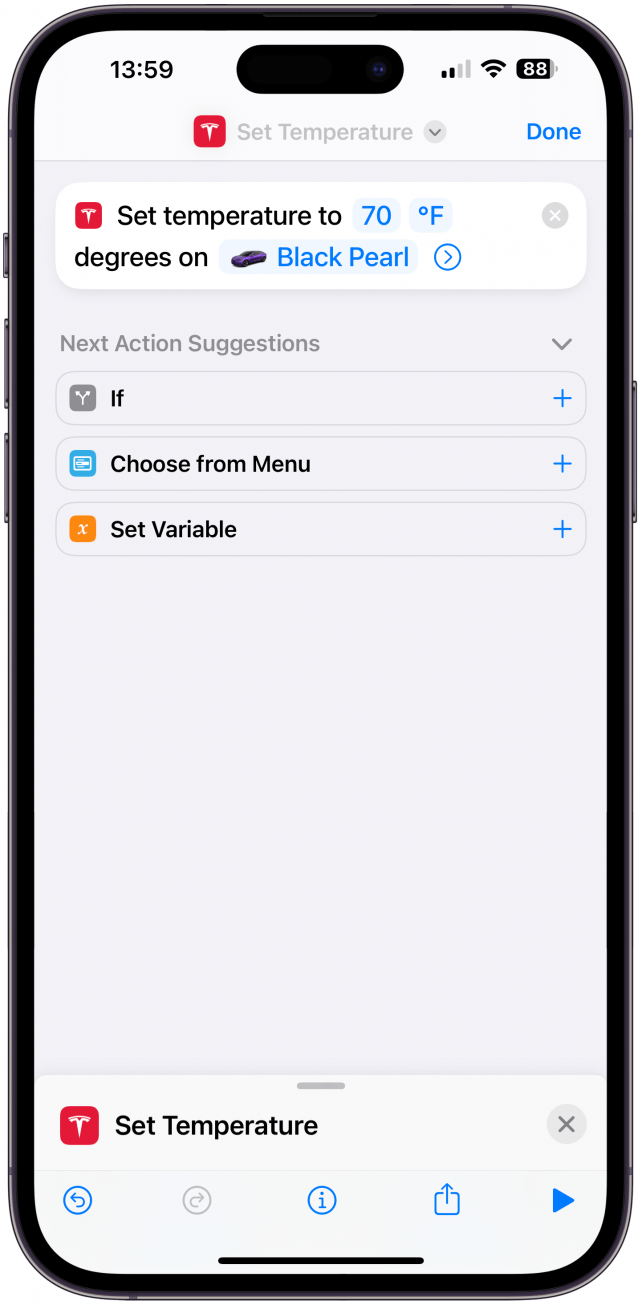
2. Controlează-ți Tesla (sau o altă mașină inteligentă compatibilă)
Dacă sunteți ca mine, probabil că uitați să setați clima în avans și ajungeți să transpirați sau să înghețați până când intră în funcțiune aerul condiționat. Aplicația Tesla a devenit de curând compatibilă cu Shortcuts de la Apple, astfel încât puteți face cu ușurință o scurtătură care să seteze clima din Tesla (sau din orice altă mașină inteligentă compatibilă) cu o simplă comandă vocală. Butonul de acțiune face un pas înainte și vă permite să activați comanda rapidă prin apăsarea unui buton.
Notă
Dacă nu aveți o mașină inteligentă, puteți crea în continuare o comandă rapidă sau o automatizare care să profite de orice echipament inteligent din casa dvs. Aceasta ar putea fi blocarea/dezblocarea încuietoarei inteligente, activarea HomePods, activarea unui purificator inteligent etc. Cu atât de multe posibilități, este important să vă gândiți dacă aveți cu adevărat nevoie să puteți rula o scurtătură cu ajutorul butonului de acțiune sau dacă utilizarea unei comenzi vocale este suficientă – în multe cazuri, o comandă vocală poate fi mai convenabilă decât un buton.
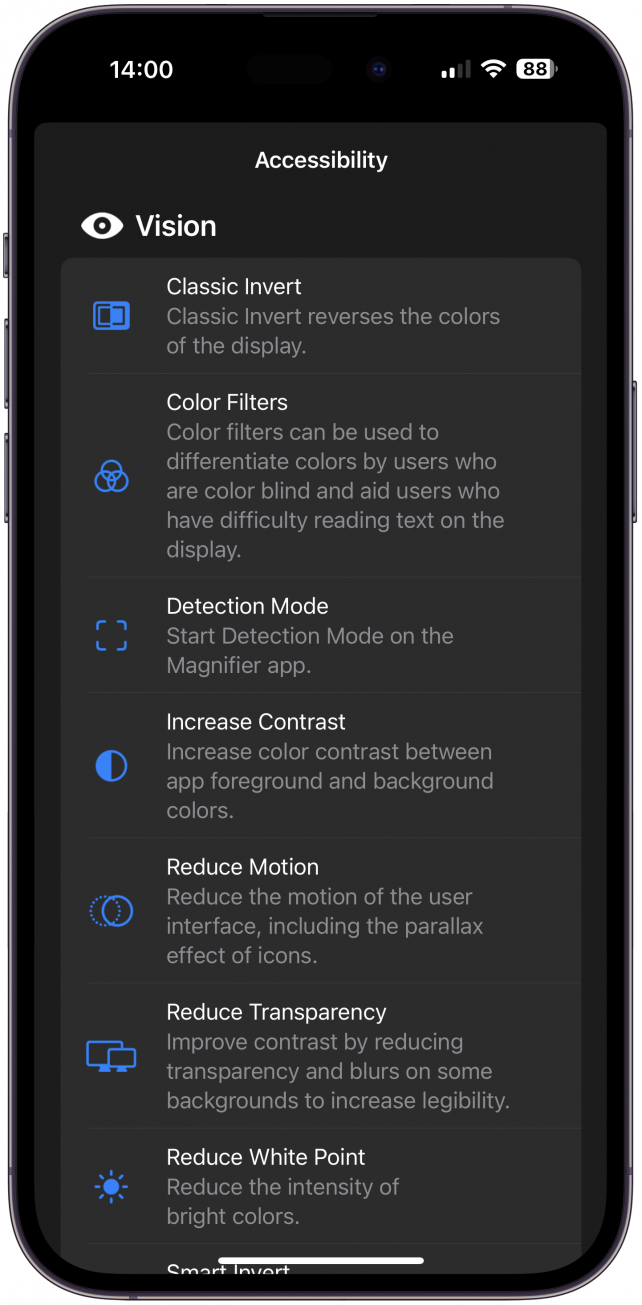
3. Activați funcția dvs. preferată de accesibilitate
Apple a adăugat o mulțime de funcții de accesibilitate de-a lungul anilor, iar butonul Action Button poate fi propriul tău buton de accesibilitate pentru iPhone. Dacă aveți nevoie să folosiți funcția Magnify pentru a mări imaginea (mărire a ecranului iPhone), voice-over sau altă funcție text-to-speech, sau dacă vă este mai ușor să vedeți sau să vă concentrați folosind filtre de culoare, butonul Action Button vă poate ajuta! Una dintre cele opt categorii ale Butonului de acțiune este Accesibilitate. Dacă una dintre numeroasele funcții de accesibilitate încorporate (sau Lupa) nu este ceea ce căutați, este posibil să vă puteți crea propria funcție unică de accesibilitate utilizând aplicația Shortcuts (Comenzi rapide).

4. Întoarceți paginile cărții dvs. digitale
Cele mai multe eReaders, cum ar fi Kindles sau Nooks, au un buton desemnat pentru a trece la pagina următoare. Însă, atunci când citiți pe un iPhone, trebuie să glisați sau să atingeți pentru a ajunge la pagina următoare. Pentru a face acest lucru, trebuie să creați un nou Shortcut (comandă rapidă) și să adăugați acțiunea numită Next Page (Pagina următoare). Apoi, selectați Shortcut (scurtătură) în setările Action Button (buton de acțiune) și alegeți noua dvs. scurtătură. Data viitoare când citiți în aplicația Cărți, puteți apăsa butonul de acțiune pentru a trece la pagina următoare.
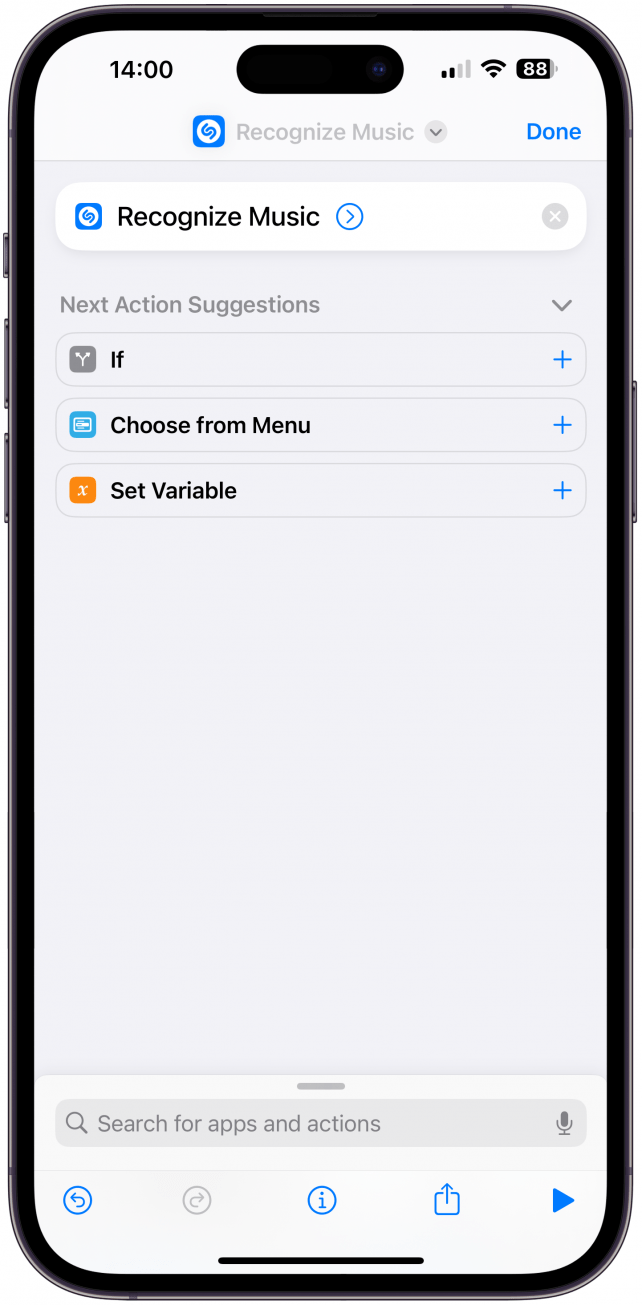
5. Aflați ce melodie rulează
Dacă ați descărcat aplicația gratuită Shazam: Music Discovery, atunci știți deja cum funcționează. Shazam este una dintre aplicațiile terțe care oferă acțiuni în aplicația Shortcuts. Pentru a adăuga comanda rapidă Shazam, trebuie doar să adăugați Recognize Music (Recunoaștere muzică) în aplicația Shortcuts (Comenzi rapide). Selectați apoi această comandă rapidă în setările butonului de acțiune și veți putea atinge discret butonul și veți putea obține informații despre melodia care rulează, fără a fi nevoie să vă întrerupeți conversația sau să deranjați pe cineva din jurul dvs.
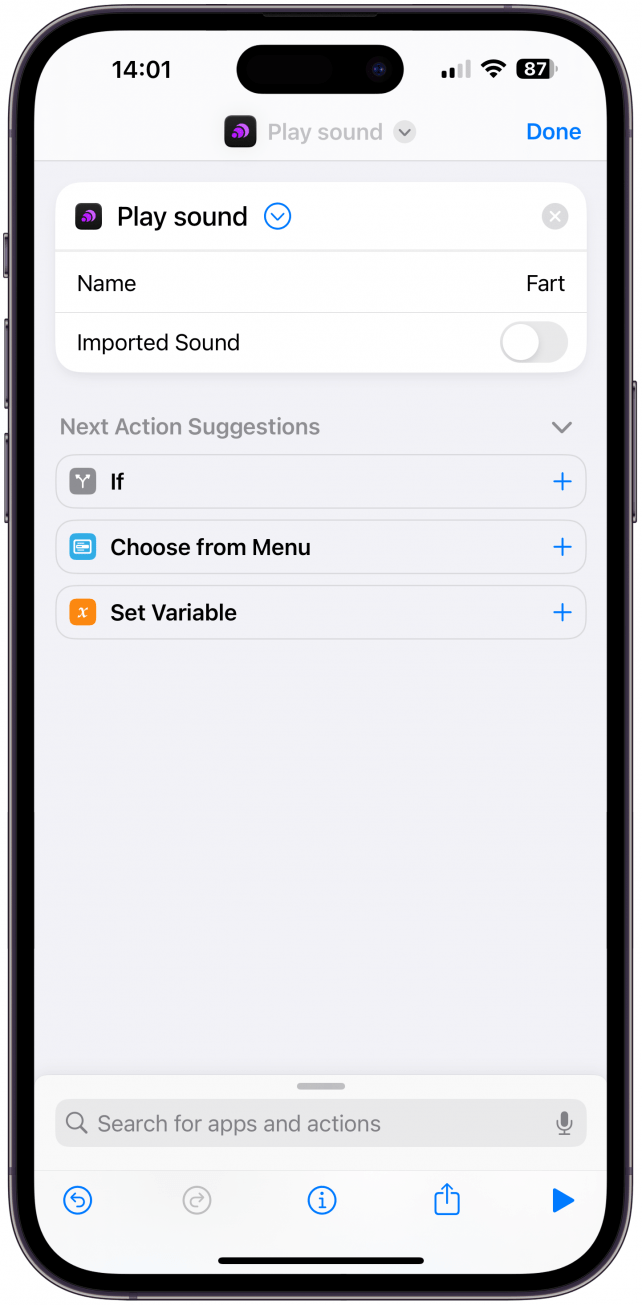
6. Redă un sunet – Pârț amuzant sau clopoțel de antrenament
Există multe motive pentru care ați putea dori să puteți reda un sunet la un moment dat. Ar putea fi pentru a face o glumă cu pârțuri cu prietenii tăi; poate fi folosit ca un cronometru în timpul nopții de joc, un instrument de antrenament pentru animalele tale de companie, iar lista poate continua. Pentru a face acest lucru, trebuie să descărcați mai întâi aplicația gratuită aplicația Thwip: Soundboard. Apoi, creați o comandă rapidă Redare sunet și selectați sunetul pe care doriți să îl redați. Apoi, selectați această scurtătură în setările butonului de acțiune.
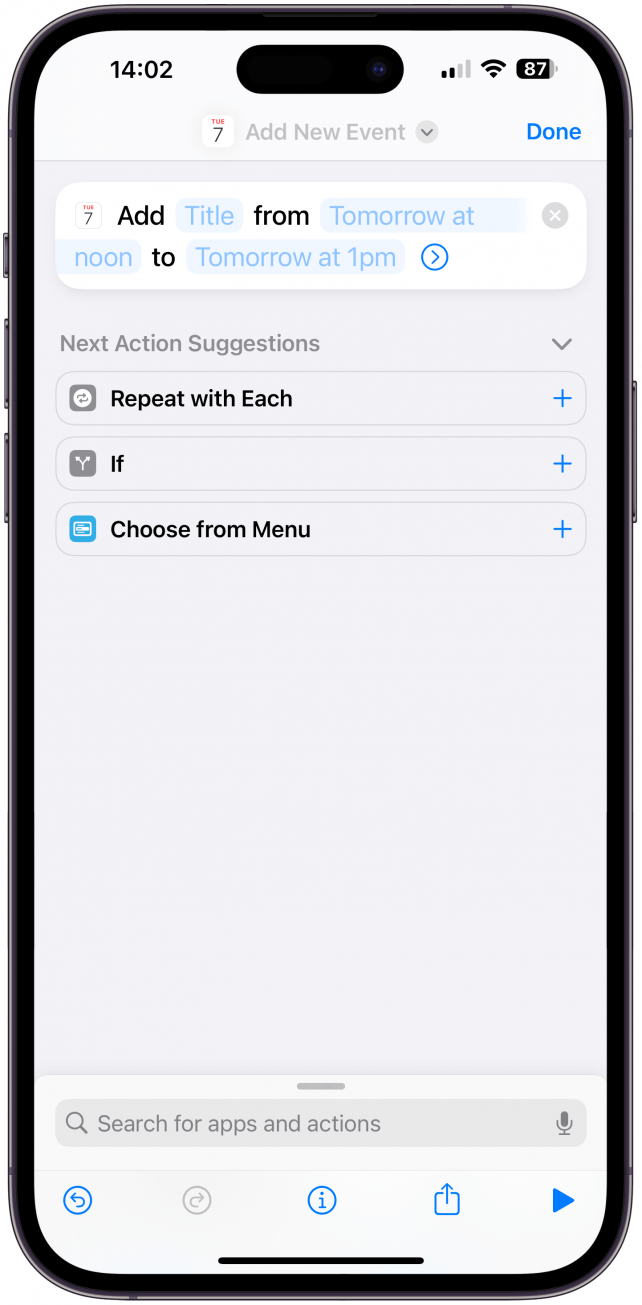
7. Adăugați un eveniment din calendar cu o simplă apăsare de buton
Dacă vă place să fiți la curent cu programul și responsabilitățile dvs. folosind aplicația Calendar, atunci trebuie să faceți acest lucru. Poate dura câteva momente pentru a deschide aplicația Calendar, a adăuga un nou eveniment și a introduce toate detaliile. Pe drum, este posibil să vedeți un e-mail, un mesaj sau o notificare de pe rețelele de socializare care vă poate distrage de la sarcina pe care o aveți de îndeplinit. În schimb, creați o comandă rapidă Creare eveniment nou și selectați-o în setările butonului de acțiune. Acum, puteți adăuga evenimente noi în liniște, fără să vă deblocați telefonul și să vă distrageți atenția.
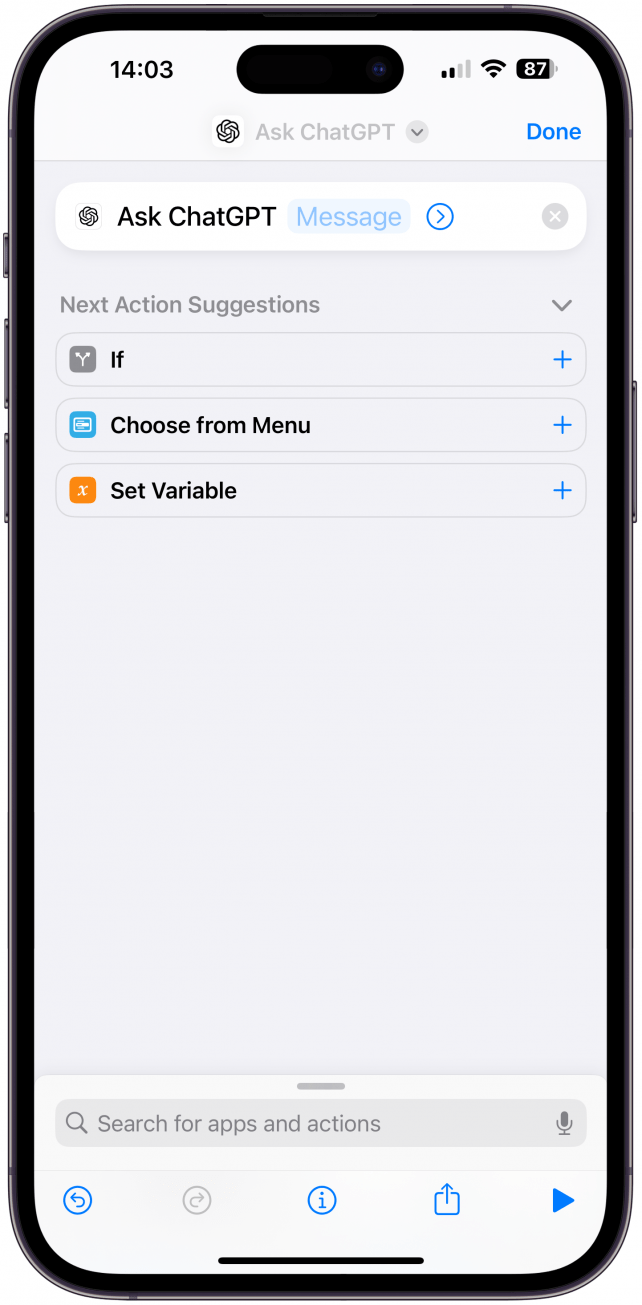
8. Cel mai rapid mod de a accesa ChatGPT
ChatGPT este o nouă modalitate prin care oamenii pot obține răspunsuri la întrebări sau pot învăța lucruri noi cu ajutorul inteligenței artificiale. Descărcați aplicația gratuită ChatGPT și creați o comandă rapidă Ask ChatGPT. Apoi, puteți selecta această scurtătură în setările butonului de acțiune. ChatGPT poate fi utilizat la fel ca Google, dar puteți introduce întrebări mai complexe și puteți obține sfaturi personalizate pe baza a mii de rezultate de pe internet, care ar dura ore întregi pentru a le citi manual.
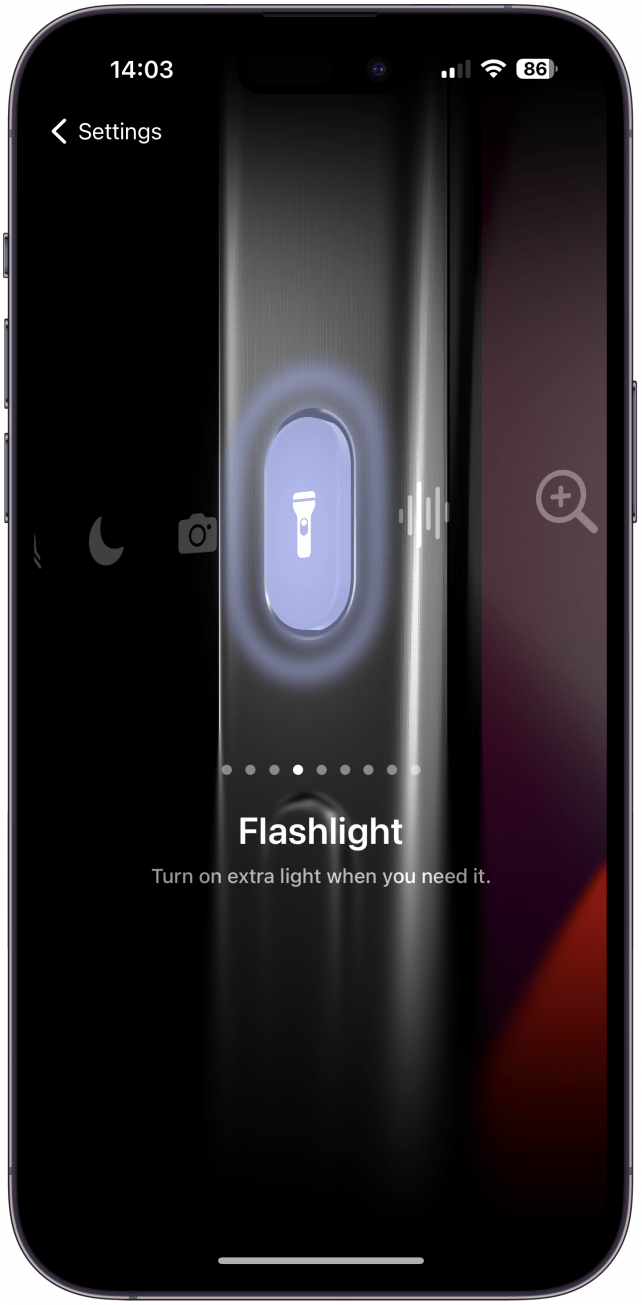
9. Activați și dezactivați lanterna dvs.
Este destul de ușor să porniți lanterna din Centrul de control sau din ecranul de blocare, dar poate doriți să aveți o comandă rapidă pentru lanterna dvs. pe iPhone dacă aveți nevoie adesea să o utilizați mai rapid. Ceea ce îmi place și mai mult decât posibilitatea de a aprinde lanterna prin apăsarea butonului de acțiune, este comoditatea de a o opri cu ajutorul butonului de acțiune. Nu știu ce părere ai tu, dar lanterna mea se aprinde adesea fără să-mi dau seama, iar acesta este un mod mult mai rapid de a o opri fără a o scoate din geantă sau din buzunar.
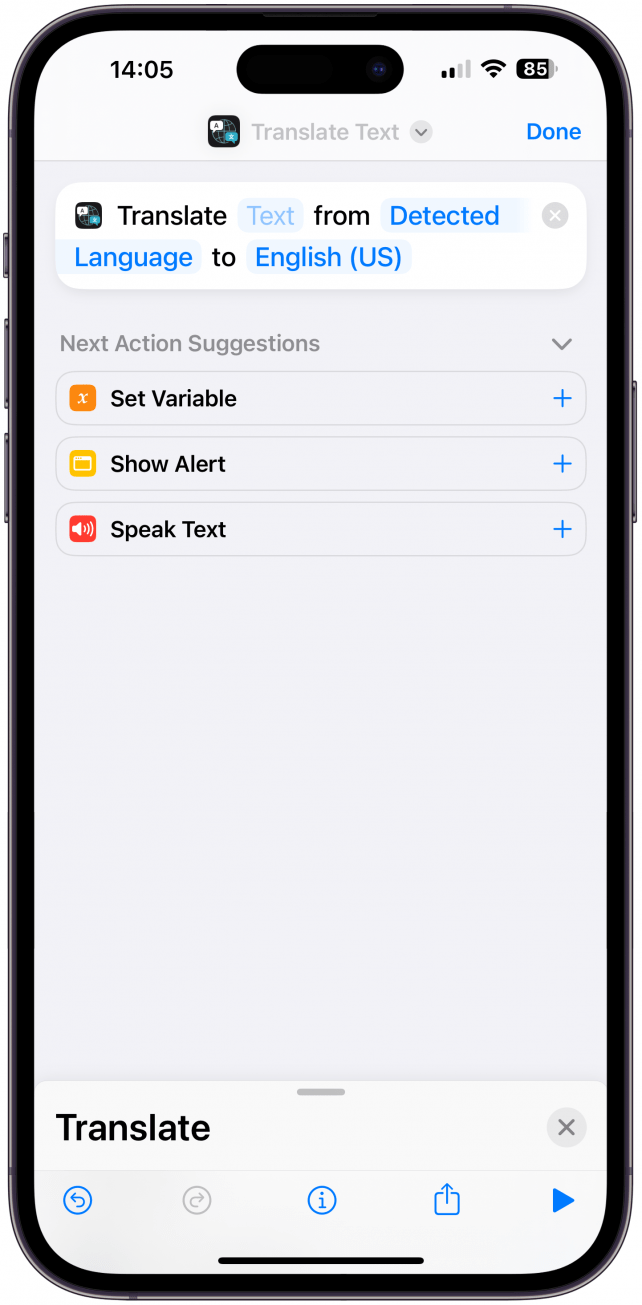
10. Obțineți traduceri instantanee atunci când sunteți în străinătate sau când învățați o limbă nouă
Călătoriile sunt unul dintre hobby-urile mele preferate, dar barierele lingvistice pot face mai dificilă deplasarea.Pentru a vă accelera traducerile, creați o comandă rapidă Traducere text. Selectați această scurtătură în setările butonului de acțiune, astfel încât să puteți apăsa butonul și să treceți imediat la traducere! Mi-aș fi dorit să fi avut această funcție pe iPhone-ul meu când am locuit în străinătate, în China; aceasta este una dintre ideile mele preferate de scurtături pentru iPhone.
Alte idei de butoane de acțiune pentru iPhone
A fost greu să alcătuiesc o astfel de listă, deoarece fiecare își folosește iPhone-ul în mod diferit. Există comenzi rapide pentru a vedea instantaneu parola hotspot-ului de pe iPhone, pentru a face o înregistrare vocală ascunsă, pentru a activa Siri, pentru a vizualiza lista de memento-uri, pentru a obține temperatura din cameră, pentru a scana documente, pentru a porni un cronometru sau pentru a deschide un dosar de comenzi rapide – îmi place această ultimă comandă pentru că îți oferă acces rapid la toate comenzile rapide preferate, în loc să alegi doar una. Apoi, există posibilitatea de a vă transforma butonul de acțiune într-un buton de pornire cu o comandă rapidă „Go to Home Screen” (Mergeți la ecranul de pornire) sau chiar de a-l utiliza pentru a elimina rapid informațiile de urmărire și de referință din orice link pe care faceți clic sau pe care îl partajați.
Dacă sunteți ca mine, butonul de acțiune al iPhone 15 este foarte atrăgător, dar copleșitor. După ce am așteptat cu nerăbdare luni de zile să am butoane personalizabile pe iPhone, acum sunt tentat să-l las ca buton de mute pentru iPhone pentru a păstra lucrurile simple. Acestea fiind spuse, îmi place să îmi pot personaliza dispozitivul și sper că ați găsit ideile mele de scurtături pentru iPhone utile atunci când vine vorba de configurarea propriului buton de acțiune iPhone 15. În continuare, aflați cum să utilizați butonul de acțiune pe Apple Watch Ultra & Ultra 2.
ÎNTREBĂRI FRECVENTE
- Cum dezactivezi modul silențios pe iPhone fără întrerupător? În mod implicit, butonul Action Button va activa și dezactiva în continuare modul silențios. De asemenea, puteți face acest lucru în Centrul de control.
- Care sunt toate caracteristicile noi ale iPhone 15? iPhone 15 a avut o mulțime de actualizări practice, dar butonul Action Button a fost una dintre cele mai interesante schimbări. Consultați articolul nostru despre noua linie pro a iPhone 15.

